CAD线型设置:CAD软件中如何加粗曲线? 点击:29 | 回复:0
发表于:2021-04-19 16:32:58
楼主
在是使用国产CAD制图软件绘制建筑图纸的过程中,有些时候会需要进行CAD线型设置,比如将曲线加粗。可是有些小伙伴刚进行CAD制图初学入门学习不知道该如何将CAD图纸中的曲线加粗,接下来的CAD教程小编就来给大家介绍一下在国产CAD制图软件——浩辰CAD建筑软件中关于CAD线型设置之曲线加粗的相关操作技巧吧!
CAD软件中加粗曲线命令的使用:
浩辰CAD建筑软件中加粗曲线命令将 Line、Arc、Circle 转换为多段线,与原有多段线一起按指定宽度加粗。
首先打开浩辰CAD建筑软件,然后找到并依次点击通用工具→曲线工具→加粗曲线(JCQX) 点取菜单命令后,即可跳出如下图所示【加粗曲线】对话框:
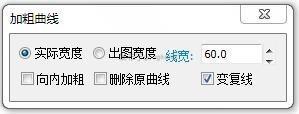
命令行提示:
请指定加粗的线段: 选择各要加粗的线和圆弧选择对象: 以右击或回车结束选择。
以上就是小编给大家整理的国产CAD制图软件——浩辰CAD建筑软件中CAD线型设置之曲线加粗的具体操作步骤,是不是很简单呢?各位感兴趣的小伙伴可以参考本篇CAD教程来尝试操作看看哦~
楼主最近还看过
热门招聘
相关主题
- 求助 i.LON 100 XML/SOAP 应...
 [847]
[847] - UWB定位能解决哪些行业痛点以...
 [254]
[254] - 求助:无法upload IEC 程序。...
 [853]
[853] - Quantum系列PLC无法download
 [268]
[268] - RV24YN20S电位器有什么作用
 [1496]
[1496] - 车床主轴专用GUBOA磁感应编码...
 [265]
[265] - 达成目标CRM让销售管理可控
 [212]
[212] - 几款非常适合机械行业使用的...
 [559]
[559] - 光纤激光器与其激光器的对比...
 [244]
[244] - 直流CRM90+PLC s5-AG95
 [733]
[733]

官方公众号

智造工程师
-

 客服
客服

-

 小程序
小程序

-

 公众号
公众号

















 工控网智造工程师好文精选
工控网智造工程师好文精选
